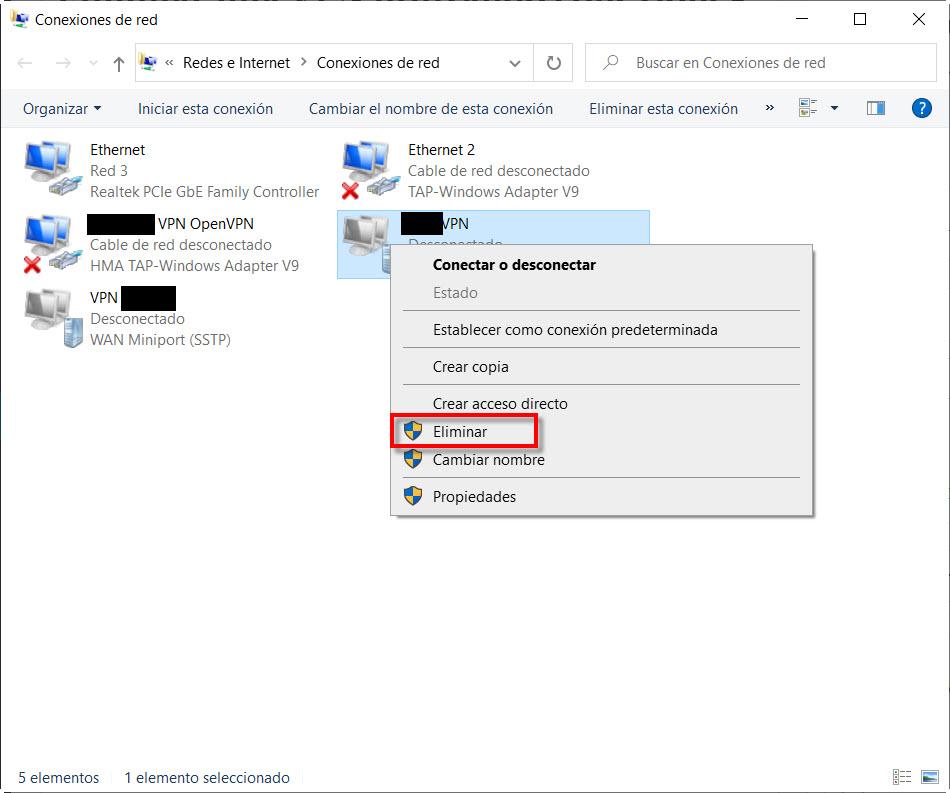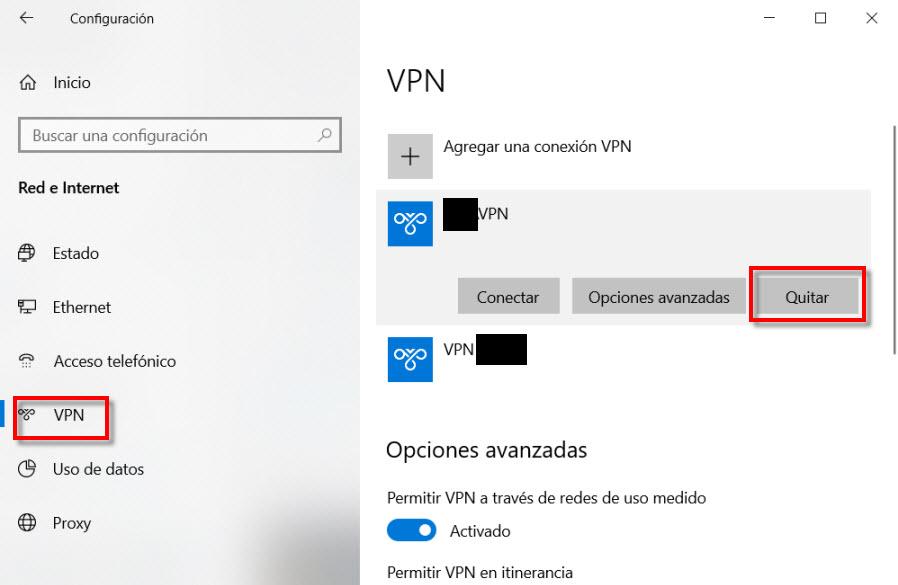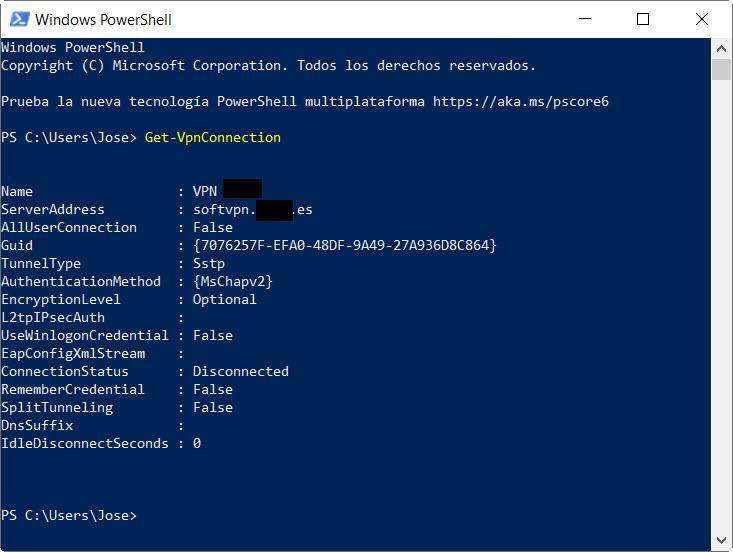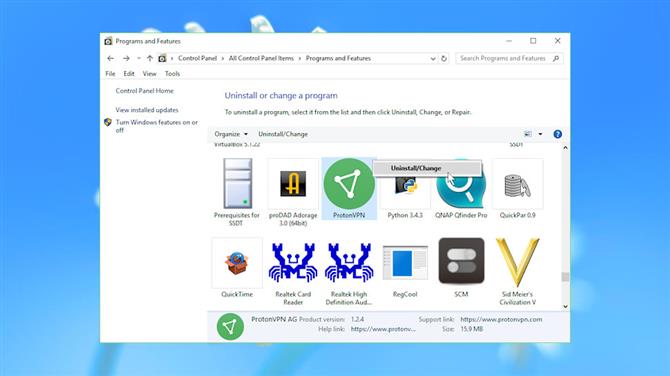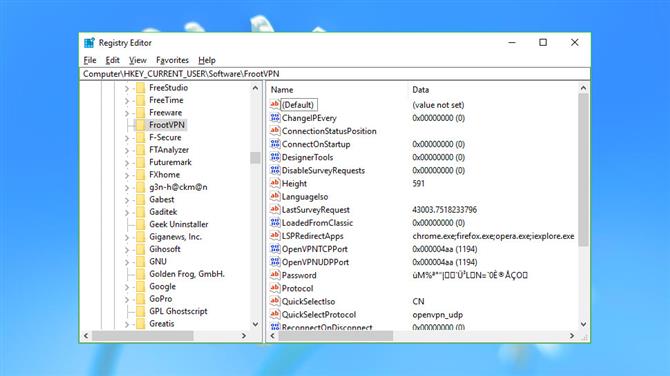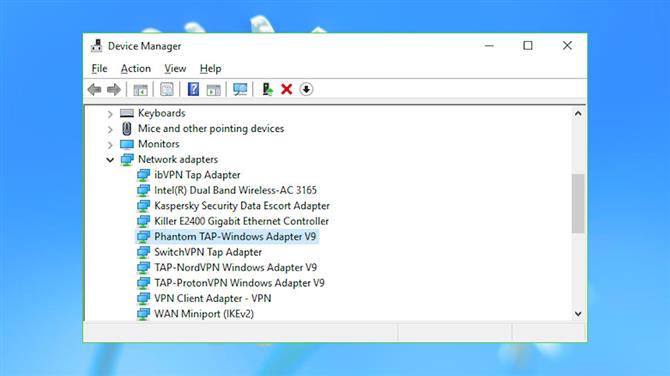как удалить vpn master с компьютера виндовс 7 если она не удаляется
Как полностью удалить программу с компьютера, чтобы не осталось хвостов, записей в реестре и временных файлов
Подскажите, как можно полностью удалить программу из Windows. Пробовал разными способами: через меню ПУСК, через установку и удаление программ, вручную удалял папку и т.д. Всё равно, при ее повторной установке — установщик пишет, что она у вас уже имеется и нужно сначала ее удалить.
Известная проблема. Сразу скажу, что встроенная утилита в Windows по установке и удалению программ далека от идеала, и частенько не может выполнить свои функции (к тому же после ее работы в системе остается множество «хвостов» как в реестре, так и просто, среди временных файлов).
В статье рассмотрю несколько способов решения вашей проблемы. И так.
«Полное» удаление программы из Windows
Чтобы такого не происходило, необходимо удалять программы (хотя бы) с помощью стандартного установщика, встроенного в Windows. Об этом пару слов в пункте-1 ниже.
❶ Классическое удаление программы через панель управления
Далее нужно найти и выделить искомую программу, затем нажать кнопку «удалить» (в идеале запустится установщик и за несколько шагов программа будет удалена).
Панель управления — программы — программы и компоненты
(Автору вопроса это не поможет, но в рамках статьи рекомендую начать разбираться с вопросом именно с этого шага).
Кстати, в Windows 10 можно удалять приложения через параметры системы (чтобы их открыть — нажмите сочетание клавиш Win+i). См. скриншот ниже. 👇
Windows 10 — приложения — приложения и возможности
❷ Если «Программы и компоненты» ничем не помогли
Например, в списке не оказалось нужной программы, то можно попытаться вручную отыскать деинсталлятор.
Многие пользователи просто удаляют папку с программой с системного диска «C:\».
Но подобный шаг — только добавит свободного места на HDD, сама система будет считать, что программа всё еще установлена (ведь, те же записи в системном реестре-то остались).
А для правильного удаления нужен деинсталлятор (спец. небольшая утилита от разработчика для удаления его программы).
Деинсталлятор, обычно, всегда находится в папке с установленной программой. Представляет он из себя файл » Uninstall.exe » ( прим.: могут быть различные производные вида «unins000.exe»).
Большинство программ, по умолчанию, устанавливаются в папки:
Кстати, при наведении мышкой на такой файл — появляется небольшое окно, вида «Описание файла: Setup/Uninstall» (см. скриншот ниже).
В общем-то, если такой файл есть — вам осталось его запустить и следовать указаниям.
Важно!
Кстати, для некоторого софта разработчики на официальных сайтах выкладывают специальные деинсталляторы. Представляют они из себя обычное приложение, которое проверит вашу систему, и начисто удалит все следы когда-то установленной программы.
Например, подобные деинсталляторы есть для антивирусов (Касперский, Нод 32 и т.д.).
❸ Утилиты для полного удаления проблемного софта
Если предыдущие шаги не увенчались успехом (а также для чистки системного реестра от хвостов) — для удаления сбойных программ существуют специальные утилиты.
Они покажут практически все установленные программы (в отличие от «Установки и удаления программ» в Windows), и могут удалять принудительно и полностью любую из них!
IObit Uninstaller
Отличная программа для отслеживания установленного софта, автозагрузки Windows (утилита предупреждает, когда кто-то туда вторгается), и для удаления начисто любого софта из системы (удаляются в том числе и хвосты, которые оставляет стандартный установщик в Windows).
К тому же, утилита бесплатна и работает во всех версиях Windows: XP, 7, 8, 10.
Как удалить программу в IObit Uninstaller — просто выделите нужное приложение, и нажмите по значку корзины
IObit Uninstaller — автоматически нашел оставшиеся записи в реестре (хвосты)
Полный процесс удаления программы в IObit Uninstaller можете посмотреть в этой статье.
Revo Uninstaller
На данный момент один из лидеров среди утилит деинсталляторов (наряду с вышеупомянутой IObit Uninstaller). Пожалуй, разница между ними в количестве опций: если продукт от IObit «старается» максимально упростить процесс, то продукт от Revo предоставляет макс. кол-во опций для «тонкой» работы. 😉
Главное окно программы Revo Uninstaller
Geek Uninstaller
С одной стороны, очень простая утилита для удаления программ, с другой — это мощный инструмент для очистки вашей системы от ненужного софта (так, чтобы не осталось даже следа от того, что он когда-то присутствовал ✌).
Интерфейс утилиты простой: после ее запуска вы увидите список установленных программ — напротив каждой дата установки и ее размер (кстати, весь список программ можно экспортировать в обычный html-файл). Выбрав нужную программу, вы можете:
Главное окно программы Geek Uninstaller — пример деинсталляции приложения
CCleaner
Одно из лучших бесплатных решений для очистки и оптимизации системы. В рамках данной статьи интересные дополнительные функции этой утилиты (которые находятся в меню «Сервис»):
❹ Удаление ключа вручную из реестра
Чтобы войти в системный реестр, необходимо:
regedit — открыть редактор реестра
Несколько способов, как можно открыть редактор реестра — см. инструкцию.
Именно в этой ветке содержатся ключи практически от всех установленных программ в Windows. Открыв ее, вы увидите, что часть программ имеют привычное название, другая часть: непонятные цифры с буквами.
Поиск ключа программы
Затем редактор предоставит вам найденные данные. Вам осталось их удалить, а затем переустановить программу (например).
Удаление ключей из реестра
Также обратите внимание, что некоторые утилиты для удаления программ могут в авто-режиме найти записи в реестре (например, в IObit Uninstaller достаточно кликнуть правой кнопкой мышки по приложению, и в появившемся меню выбрать «Открыть в Regedit» ).
Расположение приложения и его ветки в реестре / IObit Uninstaller
При удалении программы, часто сталкиваешься с тем, что какая-то папка или файл не удаляется (появляются разного рода ошибки, что это нельзя или невозможно выполнить и пр.). В этом случае рекомендую следующую инструкцию.
👉 Совет №2
Бывает и так, что программа не удаляется из-за того, что требует права администратора, или пишет, что она уже используется. В этом случае попробуйте загрузить систему в безопасном режиме, и произвести удаление программы из него. Во многих случаях помогает! 👌
На этом пока всё. Дополнения приветствуются.
Как удалить VPN в Windows и полностью удалить профиль
Мы собираемся начать с объяснения различных способов устранения VPN и причин, по которым мы должны это сделать.
Причины и способы удаления VPN в Windows 10
Причин для удаления VPN может быть много. Одна из них может заключаться в том, что наша платная подписка на VPN закончилась, и мы не планируем ее продлевать. Другая возможность заключается в том, что этот компьютер больше не будет использоваться для удаленной работы, поэтому нет смысла держать его включенным, потому что наша компания предоставила нам ноутбук. Также может быть, что у нас медленное интернет-соединение, и мы не заинтересованы в его поддержании.
Что касается способов, которые мы могли бы использовать для устранения VPN в Windows, следующие:
Далее мы по очереди объясним различные процедуры.
Удалить VPN с помощью сетевых подключений
Это будет пример того, как удалить VPN с помощью сетевых подключений:
Очень важная деталь заключается в том, что мы должны удалить только тот профиль, который мы создали в операционной системе Windows 10. Если у нас есть OpenVPN или WireGuard виртуальный интерфейс, мы никогда не должны его удалять, потому что все профили VPN перестанут работать, если мы по ошибке удалим виртуальный интерфейс, и вам придется заново переустанавливать программу.
Удалить VPN с помощью настроек Windows
Вот скриншот, показывающий, как удалить VPN из настроек Windows.
В этом разделе будут отображаться только те VPN, которые мы создали с помощью операционной системы Windows 10, в случае использования OpenVPN или WireGuard, они не появятся здесь, а только те, которые являются частью операционной системы.
Удалить VPN с помощью командной строки
Командная строка, если вы не знаете, она открывает окно, в котором мы можем выполнять различные команды. В этом случае, кроме того, потребуется, чтобы он был запущен в режиме администратора, поэтому нам придется добавить дополнительный шаг, если мы хотим, чтобы команда выполнялась правильно.
» имя »Необходимо заменить на имя VPN, которую мы хотим удалить. Мы должны быть предельно осторожны с именем и указывать его правильно, иначе мы можем удалить профиль, который мы действительно не хотим удалять.
Использование Windows PowerShell для удаления VPN
Затем мы пишем команду » Get-VpnConnection »И нажмите Enter. Затем отобразятся VPN-подключения, добавленные на компьютер. Вот результаты, которые я получил на своем ПК:
Чтобы удалить VPN, нам нужно будет написать эту команду и нажать Enter, чтобы выполнить ее:
Как и в предыдущем разделе, мы должны заменить «Имя» на имя VPN-соединения, которое мы хотим удалить.
Мы должны помнить, что эти методы удаления профилей VPN работают только для профилей VPN, созданных операционной системой Windows 10. То есть, если мы создали профиль клиента VPN через Windows 10, мы можем без проблем его устранить. В противном случае мы не сможем это сделать, и не рекомендуется удалять его с панели управления, потому что вы можете удалить интерфейс виртуального туннелирования для таких протоколов, как OpenVPN или WireGuard.
Если у вас есть профиль OpenVPN, который вы хотите удалить, вы должны зайти в свой профиль пользователя в Windows 10 и щелкнуть папку под названием «OpenVPN», в этой папке вам нужно будет перейти в папку «config» и удалить имя профиля или папки, содержащей все цифровые сертификаты и файлы конфигурации. Если вы используете популярный WireGuard VPN, в этом случае вам придется открыть официальную программу или любую другую и удалить профиль VPN из самой программы, но никогда из «Панель управления / Сетевой центр / Изменить настройки адаптера», потому что если вы удалите виртуальный интерфейс, это повлияет на все профили VPN, созданные в WireGuard. Наконец, если вы используете такие программы, как Shrew VPN Client, вам придется открыть саму программу и удалить нужный профиль, вообще не касаясь операционной системы Windows 10.
Как полностью удалить VPN
Большинство провайдеров VPN заявляют о своей политике «отсутствия регистрации» и о том, что они не поддерживают ни малейшего следа того, что вы делаете в Интернете.
Эти компании не всегда объясняют, что VPN (включая бесплатные VPN) могут вести подробные журналы на вашем ПК, часто включая данные учетной записи, время подключения и отключения сеанса, а также имена любых серверов, к которым вы обращались..
Часто нет автоматического способа удалить эту информацию. Даже удаление VPN обычно оставляет за собой, по крайней мере, некоторые следы, и есть еще много подсказок о вашей деятельности в различных сетевых историях Windows. Большинство из них могут оставаться в вашей системе в течение многих лет.
Является ли это каким-либо риском для конфиденциальности, зависит от вашей ситуации. Если у других есть доступ к вашему ПК, или, может быть, вы используете VPN на рабочем компьютере, возможно; если это ваша собственная система, вероятно, нет.
Каковы бы ни были ваши обстоятельства, интересно посмотреть, что ПК может хранить в вашей истории VPN. Удаление старых сетевых остатков также приносит свои собственные преимущества, освобождая ресурсы, упрощая настройки вашей сети и, возможно, уменьшая вероятность возникновения проблем с другим сетевым программным обеспечением..
Имейте в виду, что при такой низкоуровневой очистке существуют риски. Случайное удаление чего-то важного может нанести вред вашему компьютеру. Будьте очень осторожны и ничего не стирайте, если ваша система полностью не зарезервирована, и у вас есть инструменты и опыт для восстановления компьютера, если что-то пойдет не так.
Итак, давайте подробно рассмотрим, как приступить к удалению программного обеспечения VPN и последующей очистке после этого процесса. Обратите внимание, что вам не нужно выполнять все эти шаги, по крайней мере, за пределами первого и основного процесса удаления. Вы можете быть настолько тщательным — или нет — как вам нравится.
И если вы не уверены в некоторых более сложных элементах, таких как редактирование реестра, вероятно, лучше пропустить эти шаги. Кроме того, некоторые из последних шагов будут действительно применимы только к тем, кто крайне заботится о конфиденциальности, как вы увидите, когда прочитаете.
(Изображение предоставлено Microsoft)
Удалить VPN-клиентов
Первый шаг в удалении VPN — очистить его клиента..
Начните с поиска, где файлы программы хранятся на вашем жестком диске. Откройте окно клиента, нажмите Ctrl + Shift + Esc, чтобы запустить диспетчер задач, щелкните правой кнопкой мыши имя приложения и выберите «Открыть местоположение файла». Запишите имя папки — оно понадобится вам позже.
Полностью закройте клиент (не просто сверните его), затем попытайтесь удалить его из обычного апплета Панели управления (Панель управления> Программы и компоненты> Удалить программу).
Список установленных программ может также включать драйвер TAP (виртуальный сетевой адаптер) для вашего провайдера VPN. Если список отсортирован в алфавитном порядке, прокрутите список до T и найдите элементы, начинающиеся с «TAP-» (наша тестовая система включала в себя TAP-NordVPN и TAP-ProtonVPN). Удалите их, щелкнув правой кнопкой мыши и выбрав Удалить.
Если вы ничего не нашли, найдите в вашей системе имя VPN и найдите ярлык для удаления.
После того, как вы запустите обычный деинсталлятор и удалите все связанные файлы TAP, перезагрузите компьютер, чтобы убедиться, что Windows может удалить заблокированные программные файлы..
Удалить локальные журналы
Удаление VPN не обязательно удалит все его файлы. Часто остается множество остатков, начиная от случайных DLL-файлов и заканчивая подробными журналами всех ваших недавних VPN-подключений..
Откройте папку клиента, которую вы отметили на предыдущем шаге, если она все еще существует, и найдите в вашей системе папки с похожими именами. Изучите их, чтобы увидеть, что осталось, и можно ли безопасно удалить папки.
Вы также можете вручную искать файлы в наиболее вероятных местах: \ Program Files, \ Program Files (x86), \ ProgramData, \ Users \\ AppData \ Local, \ Users \\ AppData \ Roaming.
Если вы не видите папки ProgramData или AppData, запустите панель управления, перейдите в «Параметры обозревателя файлов» и убедитесь, что выбран параметр «Показывать скрытые файлы, папки и диски»..
Удивительно, что вы можете обнаружить. Даже после удаления VPN мы обнаружили в ProgramData папки, содержащие информацию о подключении, включая BullGuard VPN \ logs, Encrypt.me \ Logs, Hotspot Shield, NordVPN, PrivateVPN, SafeVPN \ logs, SurfEasyService, Surfshark, UltraVPN \ logs и VPNArea \ Logs.
В зависимости от вашей настройки у вас может быть отдельная установка OpenVPN, клиента с открытым исходным кодом, используемого многими частями программного обеспечения VPN для управления своими соединениями. Найдите папку \ Users \ [Имя пользователя] \ OpenVPN \ Log и удалите все ненужные файлы журнала. Это могут быть все файлы, если хотите — файлы предназначены только для устранения неполадок, и их безопасно удалить..
(Изображение предоставлено Microsoft)
Реестр ссылок
Клиенты Windows VPN часто хранят по крайней мере некоторые из своих настроек в реестре Windows. По крайней мере, некоторые из них могут пережить деинсталлятор, и они могут иногда передавать детали вашей учетной записи или истории подключений.
Еще одно быстрое предупреждение: всегда будьте очень осторожны при редактировании реестра.
Для начала запустите REGEDIT и перейдите к HKEY_LOCAL_MACHINE \ SOFTWARE и HKEY_CURRENT_USER \ SOFTWARE. Прокручивайте каждый набор ключей в поисках чего-либо, касающегося VPN, которые вы удалили.
Как правило, вы не найдете очень много. В нашей тестовой системе были оставшиеся ключи, относящиеся к ExpressVPN, IPVanish, IVPN, ProtonVPN, SecureVPN и VyprVPN (Золотая лягушка), но все они были либо пустыми, либо не содержали ничего интересного.
Другие могут быть более значительными. У NordVPN было несколько IP-адресов, Windscribe оставил все наши настройки и последний внешний IP-адрес, а FrootVPN и Anonine оставили данные, включая наши имена пользователей и зашифрованный пароль..
Что бы вы ни нашли, если вы уверены, что в этом больше нет необходимости, вы можете удалить это, щелкнув правой кнопкой мыши на левой панели и выбрав «Удалить». Как мы уже упоминали, при редактировании реестра будьте осторожны — случайное удаление неправильного элемента может вызвать все виды проблем. Если вы ни в чем не уверены, оставьте это в покое.
(Изображение предоставлено Microsoft)
Сетевые адаптеры
Клиенты Windows VPN работают, настраивая виртуальные сетевые адаптеры для использования другими вашими приложениями. Они часто остаются позади при удалении VPN, к сожалению, загромождают настройки вашей сети и иногда конфликтуют с другим программным обеспечением.
Запустите диспетчер устройств (нажмите Win + R, введите devmgmt.msc и нажмите Enter) и нажмите стрелку слева от «Сетевые адаптеры», чтобы отобразить все, что установлено в вашей системе.
Адаптеры, связанные с VPN, обычно включают в себя имя TAP (стандарт адаптера виртуальной сети) и имя службы, что облегчает их обнаружение. В нашей тестовой системе были, например, «ibVPN Tap Adapter», «SwitchVPN Tap Adapter» и «TAP-NordVPN Windows Adapter V9»..
Наша система также имела более расплывчатое название «Клиентский адаптер VPN — VPN». Если вы не уверены, откуда появился сетевой адаптер, дважды щелкните его, выберите вкладку «Драйвер» и посмотрите на пункты «Поставщик драйверов» и «Цифровая подпись». Они обычно показывают название сервиса и компанию, стоящую за ним.
В качестве перекрестной проверки выберите вкладку «События» и перейдите к нижней части списка. Если последнее событие было давно, это может означать, что адаптер больше не используется, хотя это не гарантируется..
Если вы уверены, что адаптер больше не нужен, и вы также рады, что знаете, как исправить проблему, если ошибаетесь (переустановите ее, используйте точку восстановления системы или что-то еще), щелкните по ней правой кнопкой мыши, выберите «Удалить устройство» и установите флажок «Удалить программное обеспечение драйвера для этого устройства».
Лучшие браузеры для ОС Windows, Android и Linux
Скачать и установить браузер на ПК и мобильное приложение
Установить VPN Master
 |
Скачать
Что нужно сделать для установки?
О приложении
VPN Master – Free unblock Proxy VPN & security VPN. VPN Мастер – Лучший свободный и неограниченный VPN туннель для Android, чтобы разблокировать сайты, смотреть онлайн видео, байпас заблокирован приложения, защищенные WiFi точек доступа и просматривать в частном порядке и анонимно. Информацию в интернете с каждым днем найти все проще. Вам уже не требуется рабочее место и компьютер.
Вэб-браузер вы найдете в любом смартфоне, а подключиться к мобильному интернету или Wi-Fi – не самая сложная задача. И это здорово. Ведь вы можете получить интересующую информацию в любое время и почти в любом месте (если это не медвежий угол, где любой сигнал глушится). Едите вы в транспорте, возвращаетесь домой после пробежки или общаетесь с друзьями в кофейне за чашкой эспрессо. Скачать VPN Master бесплатно можно по ссылке внизу обзора.
На первый взгляд – идеальная система. Но, увы, уже на второй обнаруживаются не самые приятные аспекты, которые легко способны испортить настроение. Во-первых, возможна ситуация: вы хотите зайти на сайт, а не получается. Заблокировано.
И ведь ограничивают доступ все, кому не лень. Иногда это делает сама администрация сайта с целью не допустить на свой ресурс пользователей из определенного региона или целой страны. Порой уже госорганы вашей родной страны закрывают доступ “по соображениям безопасности” или в рамках борьбы с пиратством (о многострадальные торренты). Ну и самое обидное – когда вы подключились к Wi-Fi в офисе или на учебе, а все развлекательные ресурсы и соцсети под замком. Потому что “нечего отвлекаться на ерунду”. Скачать бесплатно на Android можно по ссылке внизу.
Вторая беда активного интернет-серфинга – многочисленные программы-шпионы, нацеленные на сбор данных о пользователе. Где, куда, зачем? Да какое им дело?
Конечно, бороться со всем этим можно и даже нужно. И отличным выходом из положения становится установка на смартфон или планшет специального приложения, которое решит эти проблемы. VPN-программ сейчас на том же Гугл Плей можно найти огромное множество: с различным дизайном и меню, но примерно одинаковым набором функций. С помощью прокси-серверов хитрое приложение меняет ваше определяемое местоположение. При заходе на сайт вас определяют, как пользователя из другого региона или страны. Вот и все. Шпионаж не удался, “надежно закрытые ресурсы” приветствуют вас главной страницей.
Отличным вариантом такого приложения можно назвать VPN Master от разработчиков Innovative Connectin. Программа имеет приятный дизайн в белом и бирюзовом цветах, понятное и лаконичное меню, а также выдает высокую скорость соединения.
Приложение “зашло”. На сегодняшний день его используют во время своего интернет-серфинга более 10 миллионов человек. Многие, кстати, с удовольствием хвалят его, оставляя положительные отзывы на Google Play.
Функционал
Приложение не имеет супер-расширенного функционала. Да это и не требуется. Никто не ожидает от ВПНки, что она заодно будет выполнять еще кучу задач. Прелесть VPN Master именно в его простоте и лаконичности. Ничего лишнего, все только самое необходимое. Это позволяет пользователю быстро разобраться с интерфейсом, а приложению – работать максимально корректно и без сбоев.
Достоинства и недостатки
Достоинства VPN Master:
Отзывы пользователей
Пользователи с удовольствием отмечают простоту работы программы, ее скорость, удобство и приятный внешний вид. Но главное – она отлично справляется с поставленными задачами.
Как установить VPN Master на ПК или ноутбук с Windows
На компьютере можно запустить мобильную версию через программу-эмулятор, например, Bluestacks, Nox или др.
Ярлык появится на рабочем столе. Нажмите на него и автоматически запустится эмулятор – откроется приложение.
Похожие программы
Почему стоит скачать
VPN Master – отлично проработанное, удобное приложение, с которым справится и опытный пользователь, и новичок. Оно позволит вам беспрепятственно посещать все заинтересовавшие ресурсы, не опасаясь слежки. Скачать бесплатно можно по ссылке под видео.
 | Категория: | VPN-сервисы, Web-прокси, Расширения для браузеров |
| Версии ОС: | Android 4.1 и выше | |
| Разработчик: | Innovative Connecting | |
| Размер: | 10 Мб | |
| Лицензия: | бесплатно | |
| Русская версия: | есть | |
| Скачали: | 8 437 |
Ссылки на скачивание ведут на официальные сайты. Если вы сомневаетесь в файле, проверьте с помощью антивирусной программы.